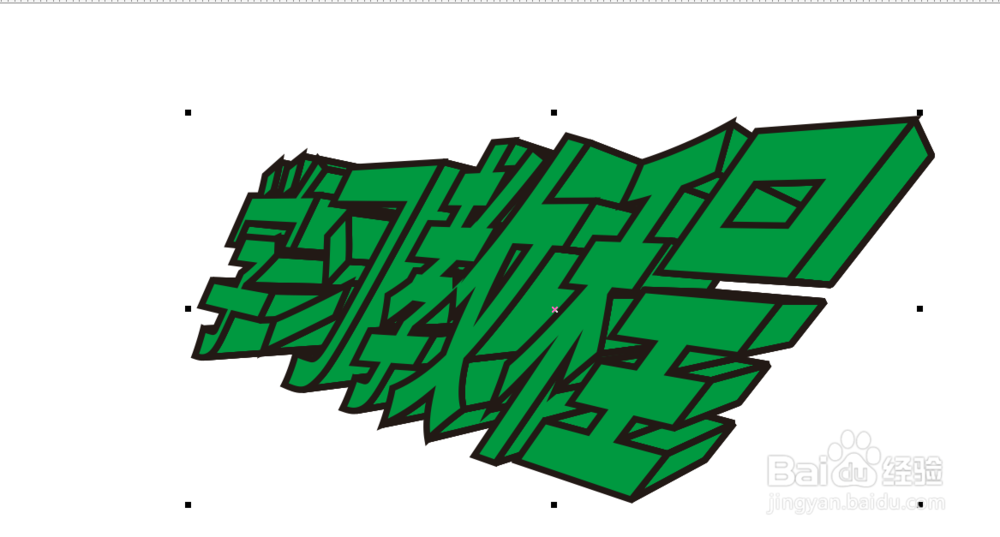1、打开CDR
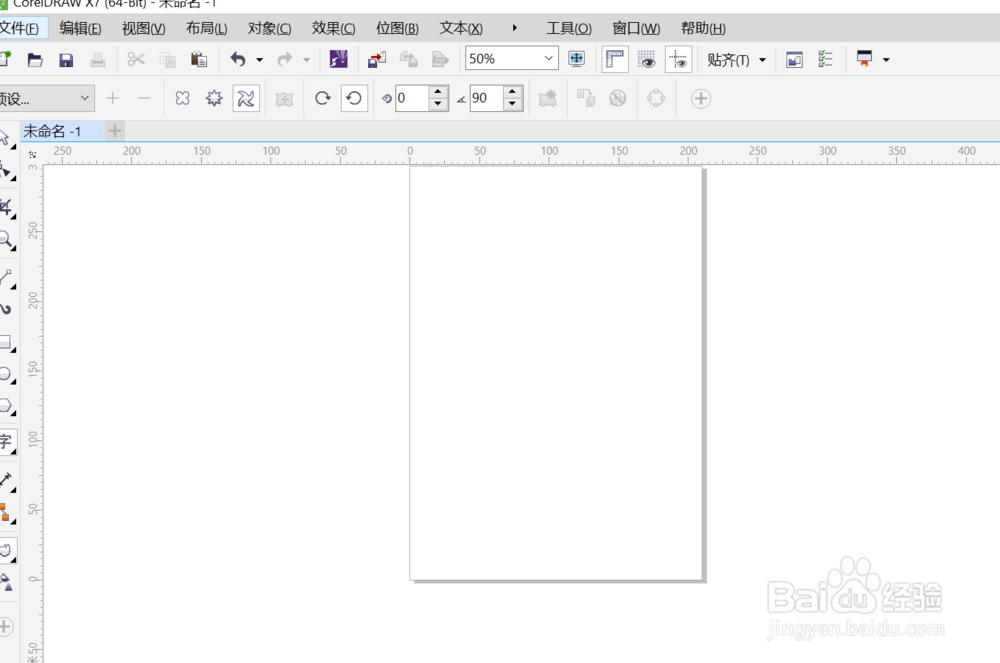
2、点击左边文本工具-文本,在页面上添加文字
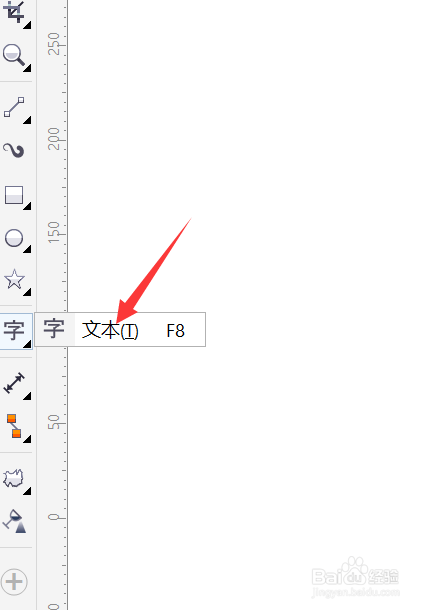
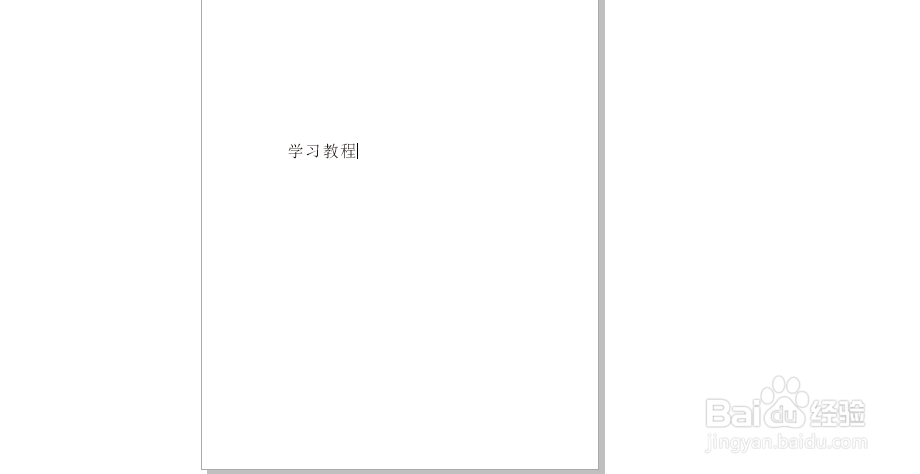
3、调整字体的大小、颜色等
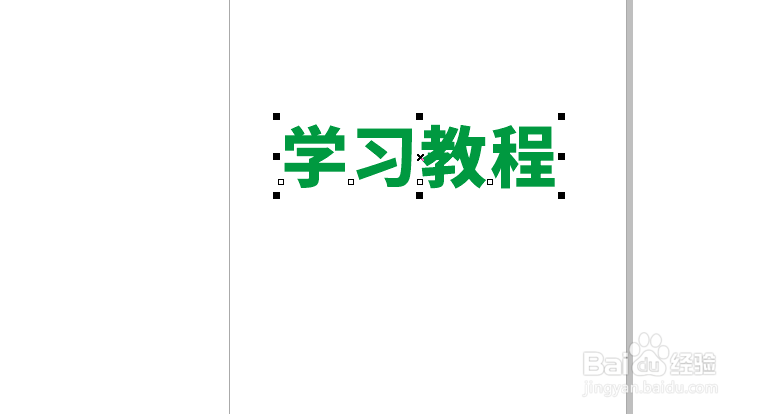
4、点击上方文本属性,打开文本属性面板
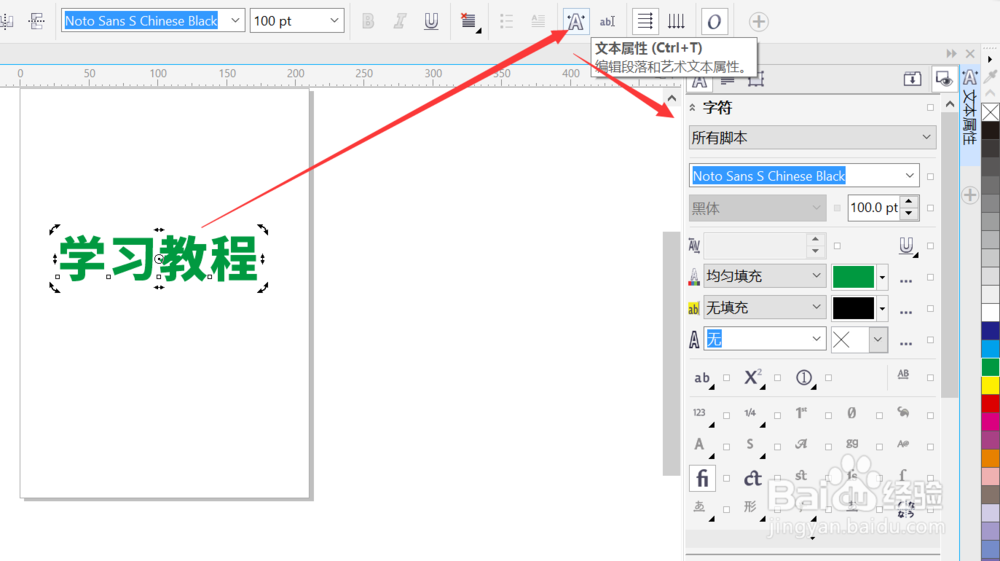
5、添加轮廓宽度
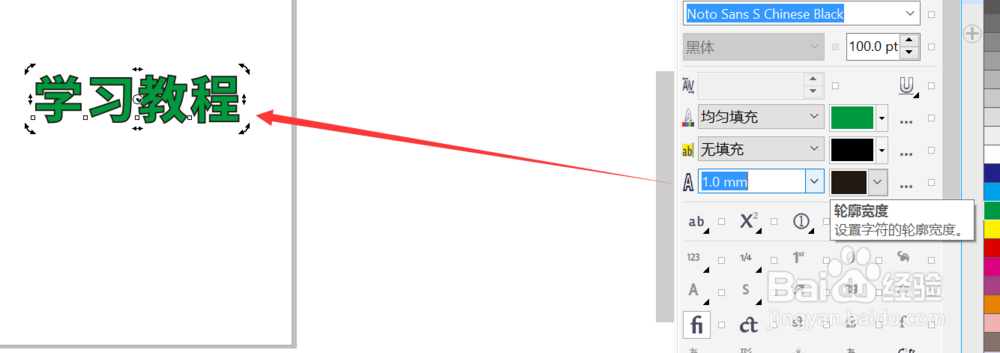
6、点击上方效果-添加透视
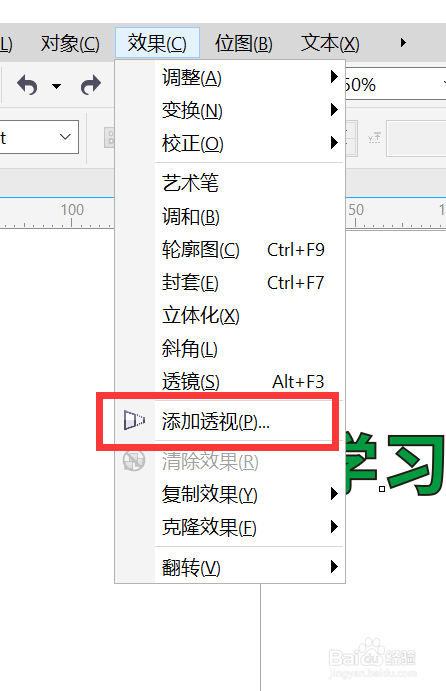
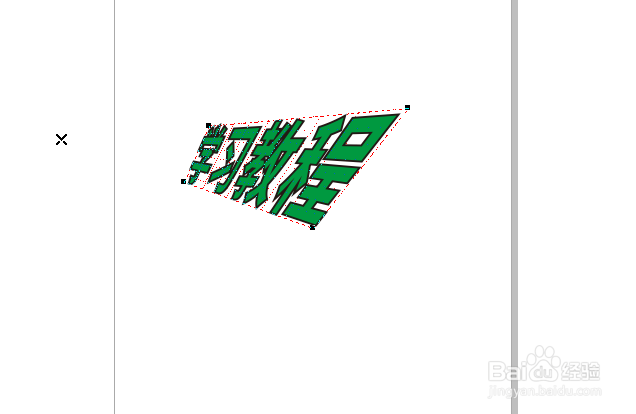
7、根据需要调整文字的透视效果
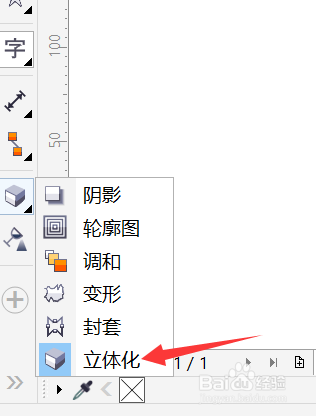
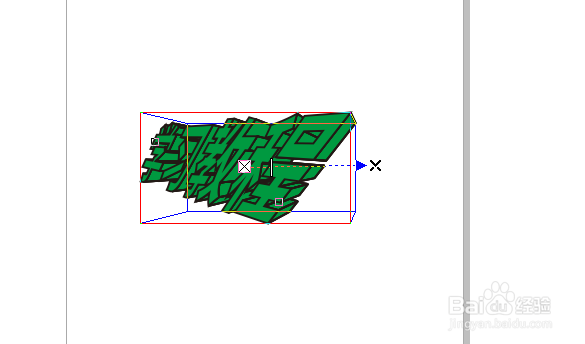
8、点击阴影-立体化,拉动文字,就会出现立体的效果
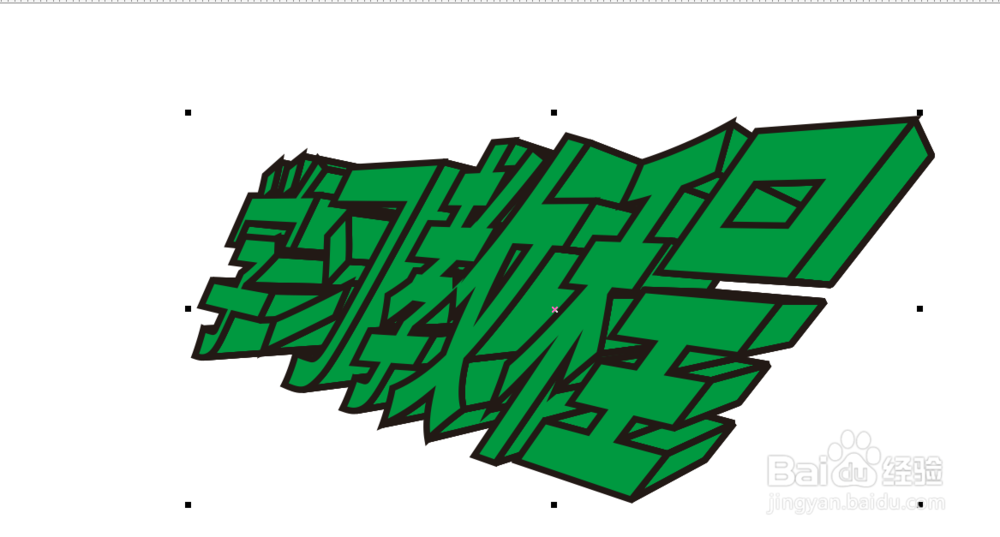
时间:2024-10-13 23:09:55
1、打开CDR
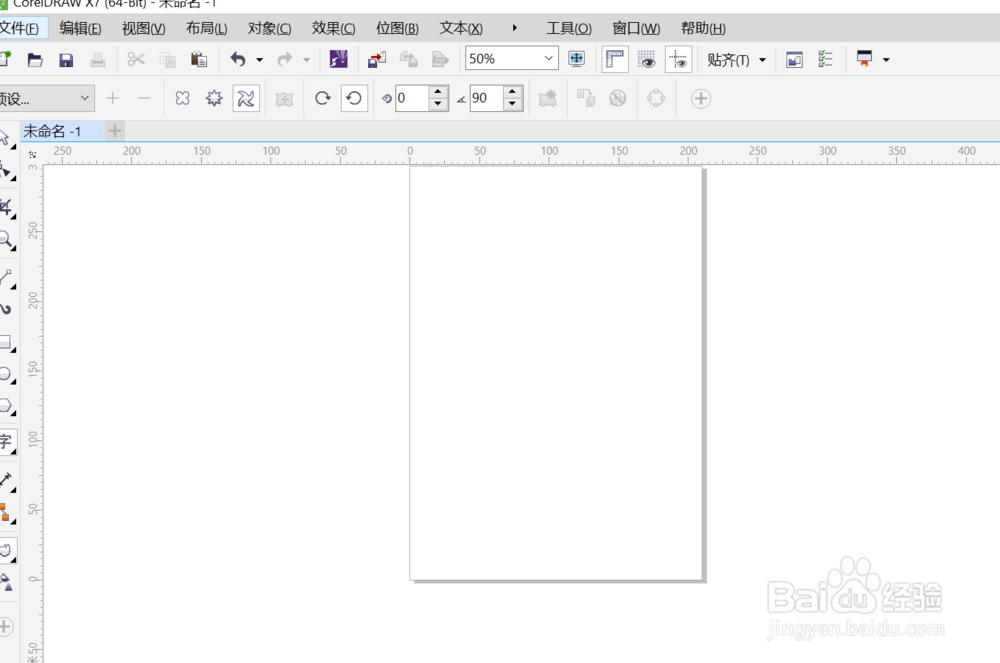
2、点击左边文本工具-文本,在页面上添加文字
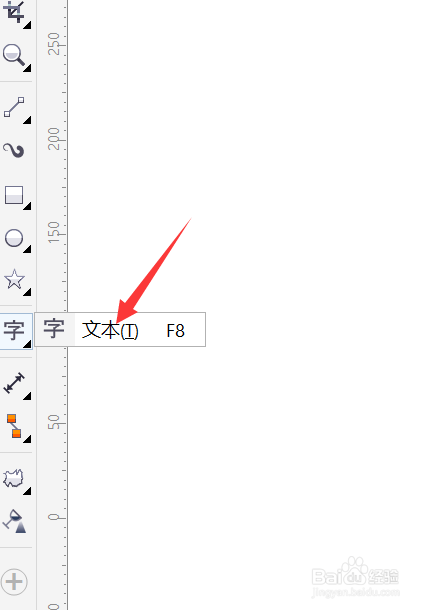
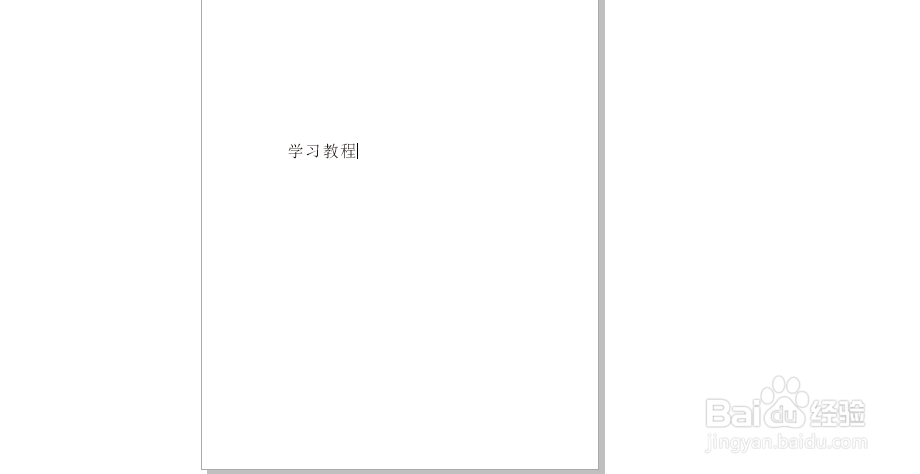
3、调整字体的大小、颜色等
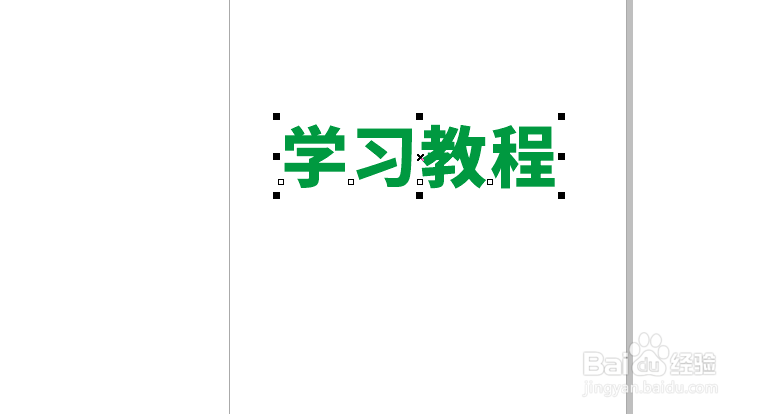
4、点击上方文本属性,打开文本属性面板
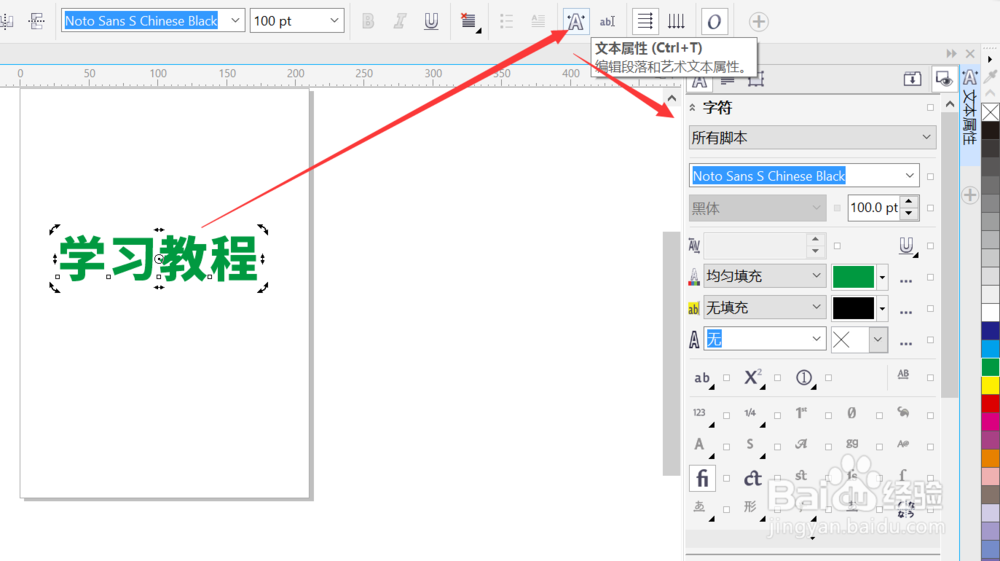
5、添加轮廓宽度
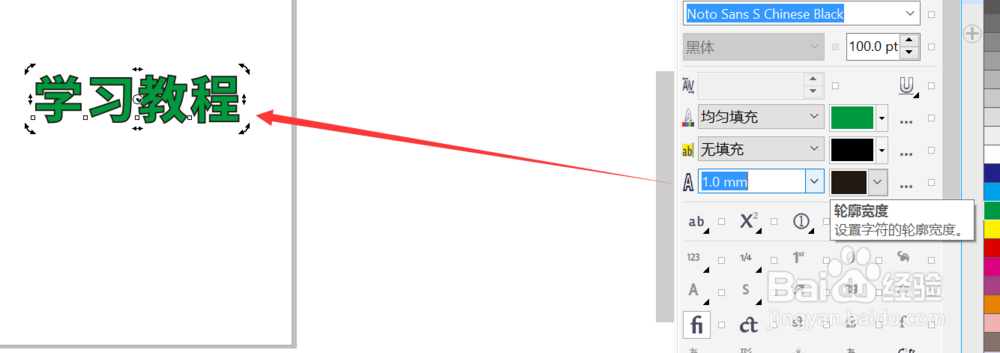
6、点击上方效果-添加透视
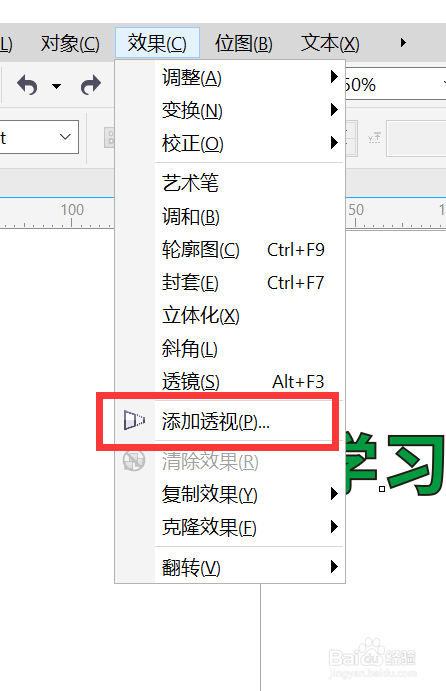
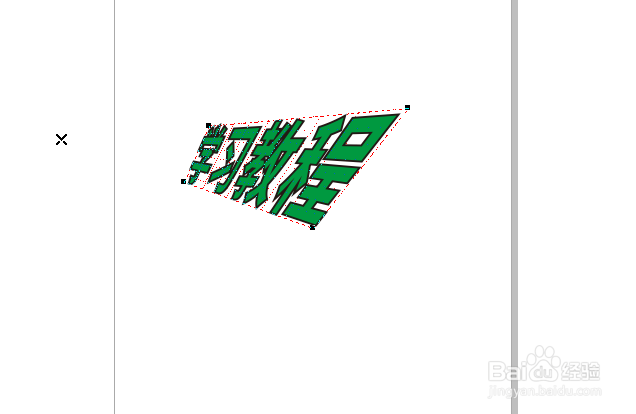
7、根据需要调整文字的透视效果
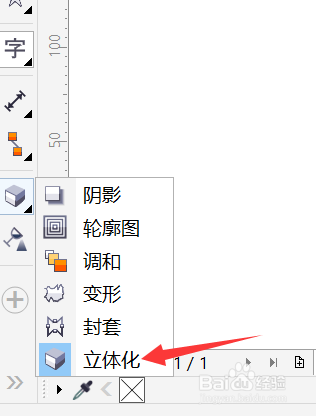
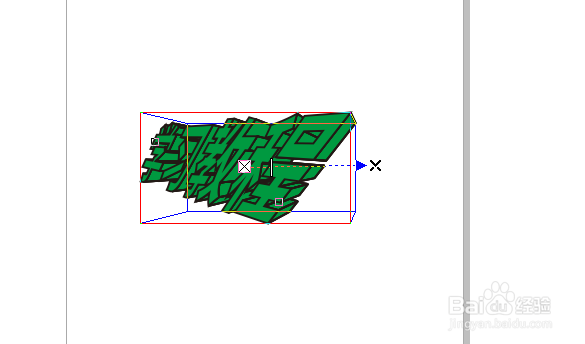
8、点击阴影-立体化,拉动文字,就会出现立体的效果